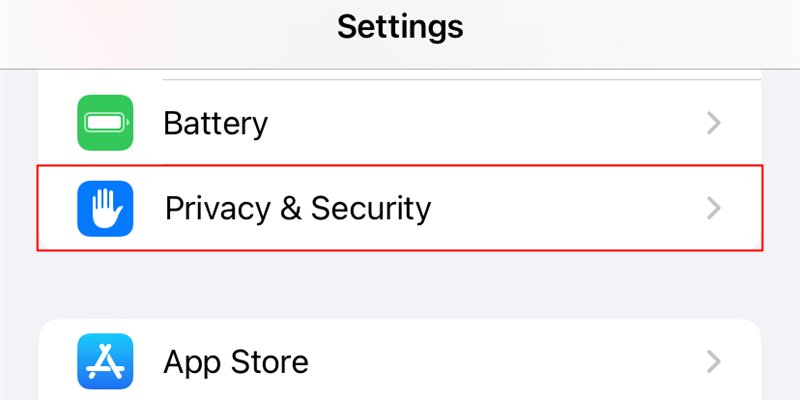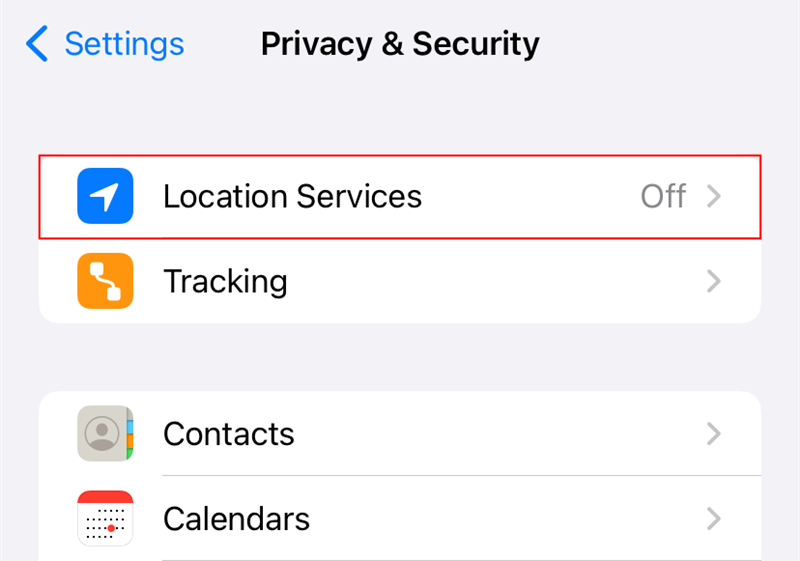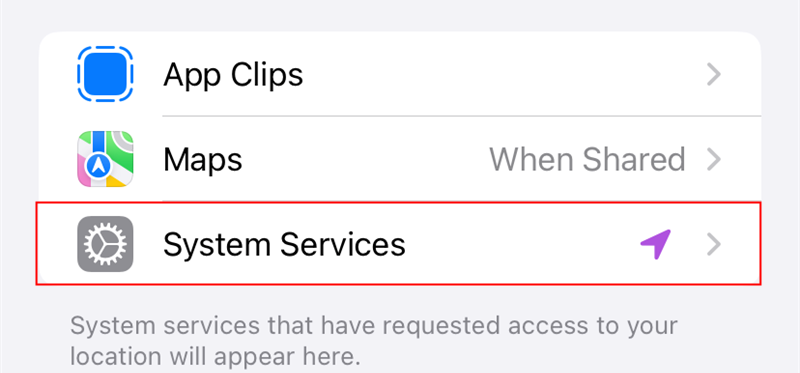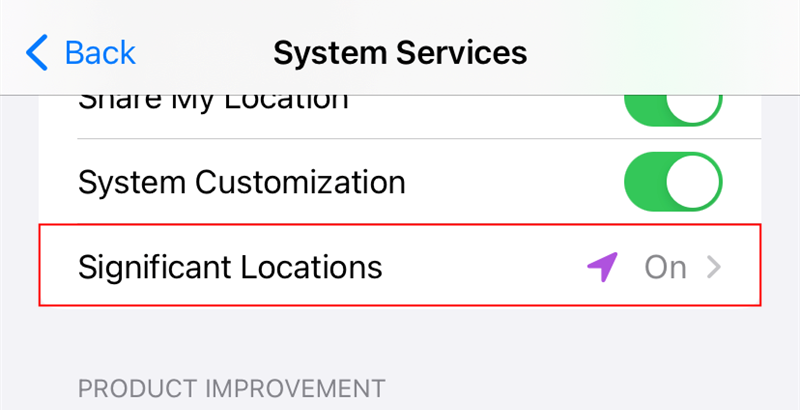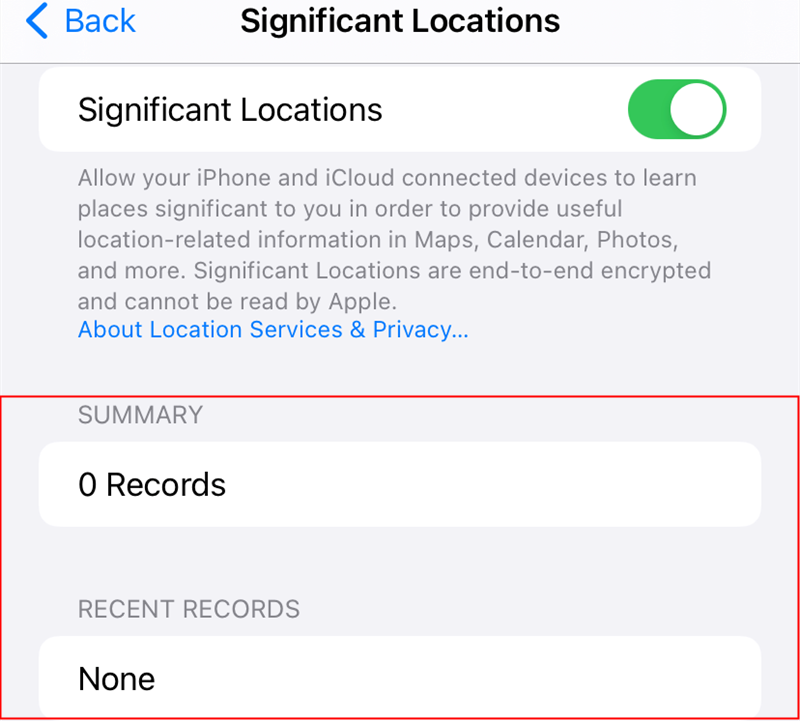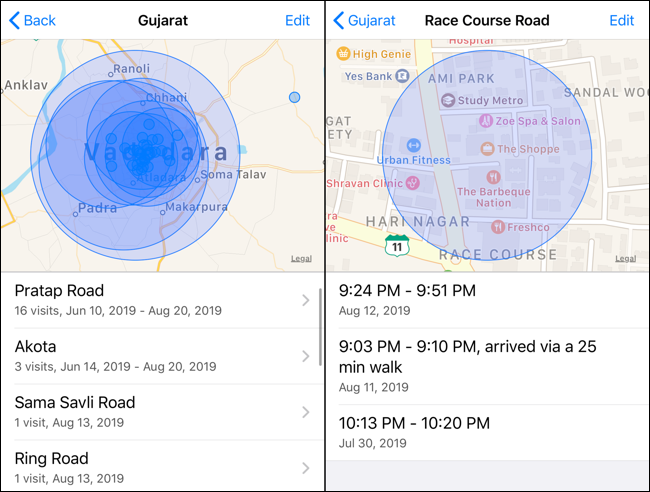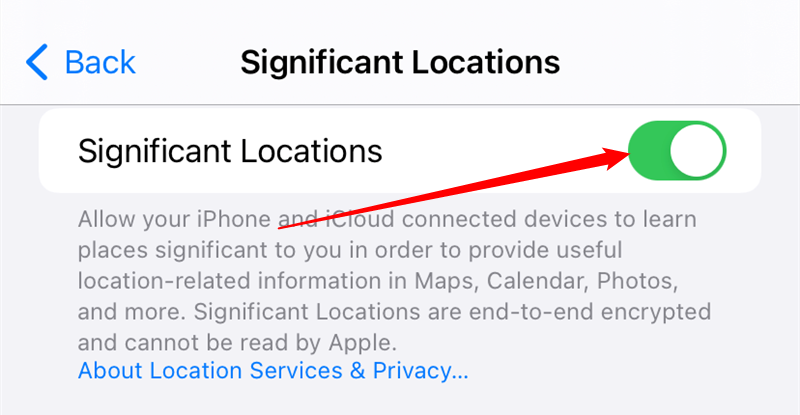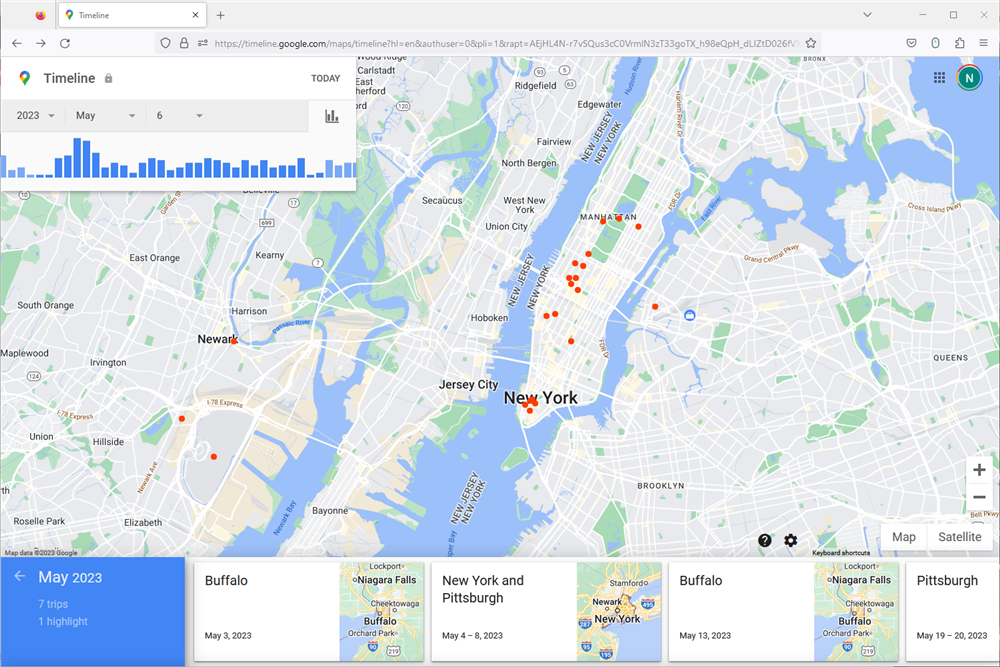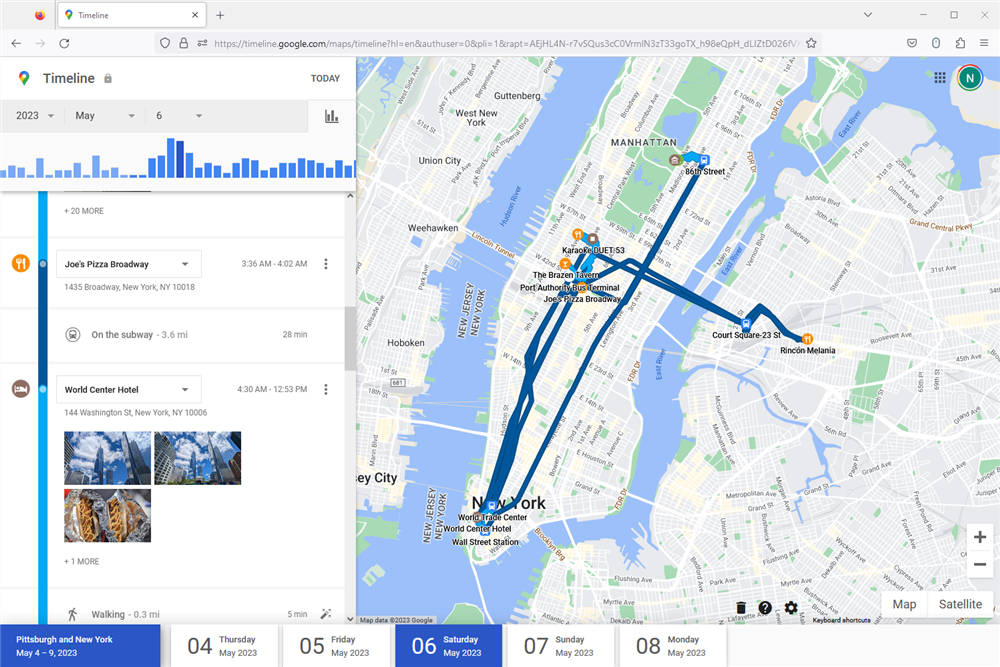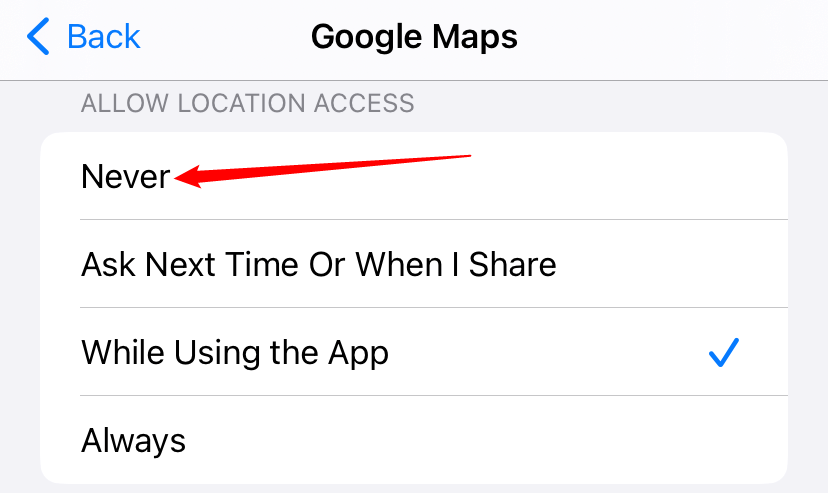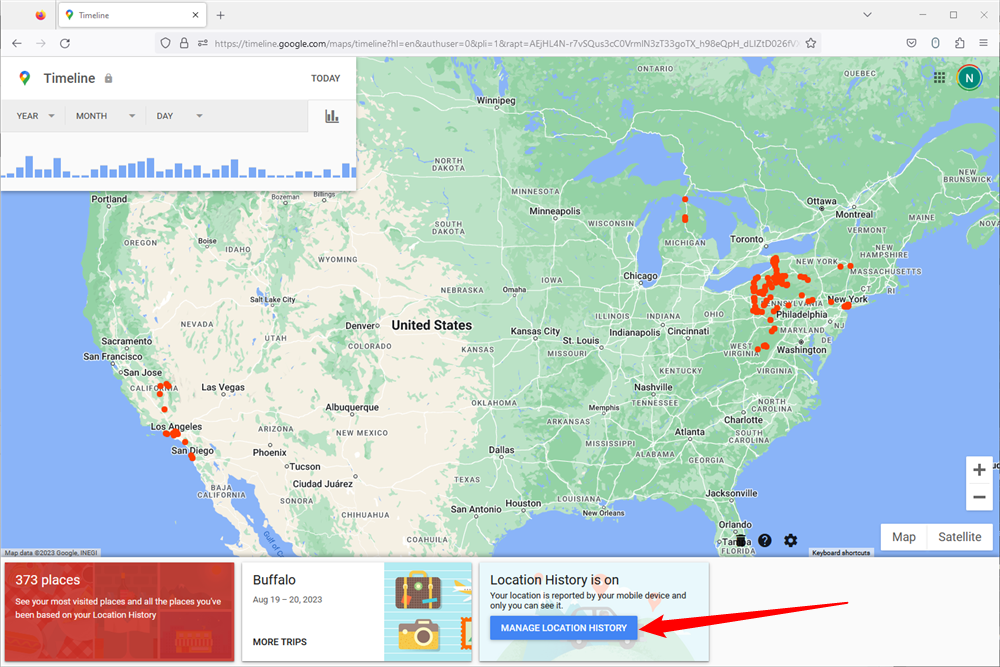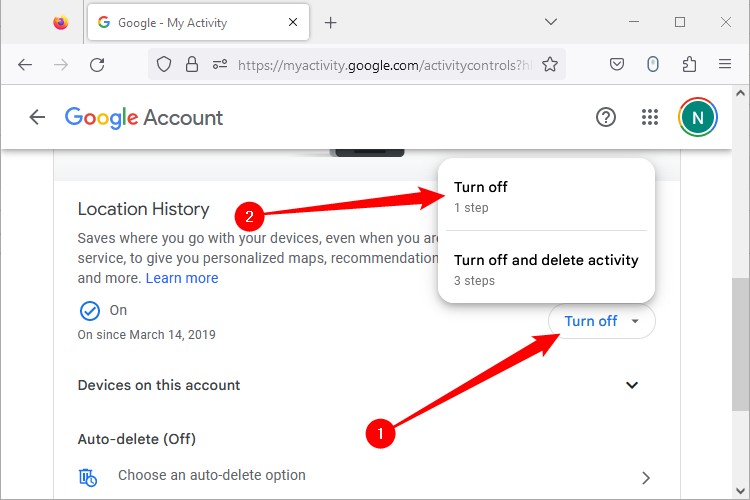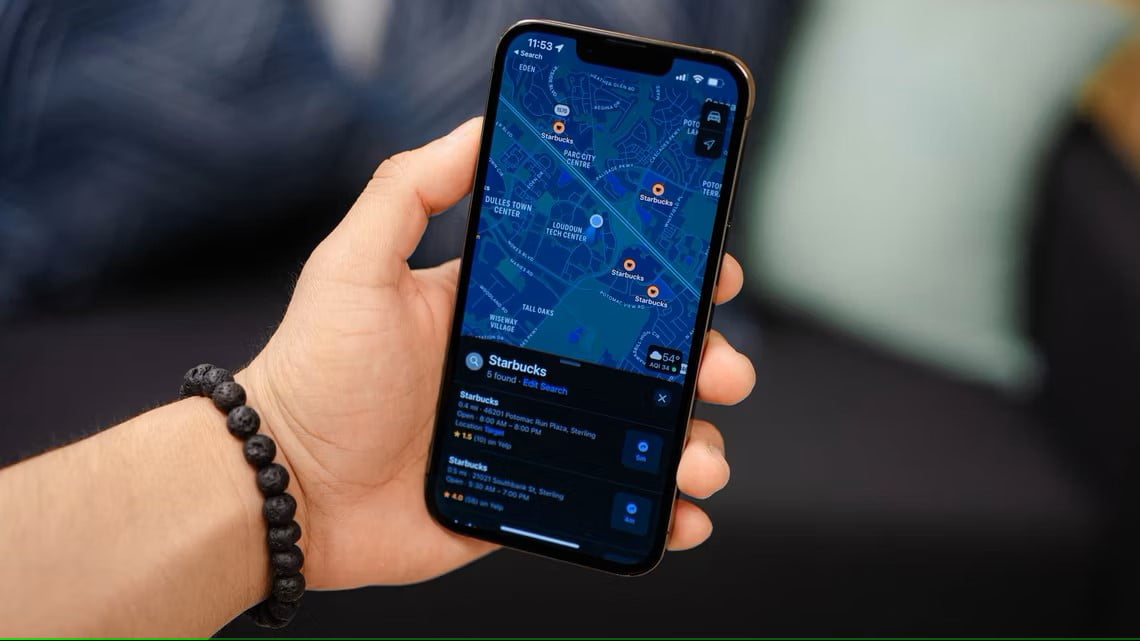
Mục lục
BÀI HỌC CHÍNH
- Trên iPhone hoặc iPad, hãy đi tới Cài đặt > Quyền riêng tư > Dịch vụ định vị > Dịch vụ hệ thống > Vị trí quan trọng để xem lịch sử vị trí của bạn.
- Tắt tính năng theo dõi vị trí trên thiết bị Apple của bạn bằng cách đi tới Cài đặt > Quyền riêng tư & Bảo mật > Dịch vụ định vị > Dịch vụ hệ thống > Vị trí quan trọng và tắt.
- Các ứng dụng khác, như Google Maps, có thể theo dõi vị trí của bạn bằng GPS của điện thoại. Bạn có thể tắt tính năng theo dõi cho từng ứng dụng trong Cài đặt > Quyền riêng tư & Bảo mật > Dịch vụ định vị, sau đó nhấn vào ứng dụng.
Nếu bạn từng thắc mắc tuần trước mình đã ở đâu, bạn có thể sử dụng iPhone hoặc iPad để xem lịch sử vị trí của mình. Và nếu bạn sử dụng Google Maps, bạn có thể tìm thấy thông tin rất chi tiết về nơi ở của mình.
Lịch sử vị trí và quyền riêng tư
Tất cả các công ty công nghệ và ứng dụng lớn đều có một số dạng tính năng theo dõi vị trí. Mọi người từ Apple, Google, Facebook, đến Twitter đều làm điều đó. Mỗi công ty sử dụng dữ liệu theo những cách khác nhau.
Ví dụ: Apple chỉ thu thập một nhóm các địa điểm quan trọng mà bạn đã ghé thăm trước đây và tuyên bố rằng họ không chia sẻ dữ liệu này với bất kỳ ai. Mặt khác, Google theo dõi chi tiết mọi hoạt động của bạn, đặc biệt nếu bạn sử dụng Google Maps .
Nếu bạn mở chế độ xem Dòng thời gian của Google Maps, bạn sẽ có thể biết chính xác nơi bạn đã đi vào một ngày nhất định — ngay cả khi bạn không sử dụng Google Maps để điều hướng — nhờ tính năng theo dõi vị trí nền .
Cả hai dịch vụ này đều chọn tham gia theo mặc định nhưng bạn có thể tắt tính năng theo dõi vị trí nếu cần.
Tìm lịch sử vị trí của bạn trên iPhone hoặc iPad
Trước tiên, hãy nói về việc tìm lịch sử vị trí trên iPhone hoặc iPad của bạn. Mở ứng dụng Cài đặt và nhấn vào “Quyền riêng tư và bảo mật”
Từ đây, chọn “Dịch vụ vị trí”.
Cuộn xuống trên màn hình này và nhấn vào “Dịch vụ hệ thống”.
Từ màn hình tiếp theo, chọn “Vị trí quan trọng” và nhập mã PIN của bạn.
Tại đây, bạn sẽ thấy cả phần “Bản ghi gần đây” và phần “Tóm tắt”, cả hai đều chứa thông tin về các vị trí trước đó của bạn.
Chúng tôi đã tắt tính năng này trên iPhone của mình nhưng nếu bạn bật tính năng này, bạn sẽ có thông tin vị trí lịch sử tại đây.
Khi bạn nhấn vào bộ sưu tập vị trí từ cửa sổ Vị trí ký hiệu, nó sẽ hiển thị cho bạn thông tin phân tích trực quan trên màn hình tiếp theo. Bạn sẽ thấy bản đồ của tất cả các vị trí ở đầu màn hình.
Chọn một trong các lượt truy cập để xem chế độ xem chi tiết về khu vực bạn đã ghé thăm. Chế độ xem chi tiết cũng sẽ hiển thị thời gian bạn ghé thăm và phương thức vận chuyển cùng với ngày. Nếu bạn muốn xóa lịch sử, bạn có thể cuộn xuống và nhấn vào “Xóa lịch sử”.
Cách tắt Lịch sử vị trí trên iPhone hoặc iPad
Nếu bạn muốn dừng theo dõi vị trí trên iPhone hoặc iPad, bạn cần mở ứng dụng Cài đặt, sau đó điều hướng Quyền riêng tư & Bảo mật > Dịch vụ vị trí > Dịch vụ hệ thống > Vị trí quan trọng, sau đó nhấn vào nút chuyển đổi ở trên cùng.
Nếu bạn muốn tắt tính năng theo dõi vị trí và xóa lịch sử của mình, chỉ cần đi xuống phía dưới và nhấn “Xóa lịch sử” sau khi bạn đã tắt Vị trí quan trọng.
Tìm lịch sử vị trí trên Google của bạn
Apple lưu trữ một lượng dữ liệu lịch sử vị trí hạn chế và không cho phép bạn duyệt qua dữ liệu ở chế độ xem dòng thời gian. Mặt khác, Google có chế độ xem Dòng thời gian chi tiết cho phép bạn duyệt qua những con đường bạn đã đi qua và những địa điểm bạn đã ghé thăm vào một ngày nhất định.
Nếu bạn sử dụng ứng dụng Google Maps trên iPhone hoặc iPad để điều hướng, bạn có thể sử dụng tính năng Dòng thời gian của Google Maps để truy cập lịch sử vị trí của mình.
Nếu muốn, bạn cũng có thể tắt tính năng Lịch sử vị trí khỏi cài đặt tài khoản Google của mình (chúng tôi đã nêu các bước bên dưới).
Trang Dòng thời gian của Google Maps có thể được truy cập trên web trên iPhone, iPad hoặc máy tính của bạn. Để có trải nghiệm xem tốt nhất, hãy thử sử dụng máy tính xách tay hoặc máy tính để bàn. Bạn sẽ thấy bản đồ thế giới với một số địa điểm được đánh dấu. Tại đây, bạn có thể xoay xung quanh và nhấp vào một vị trí để xem các điểm dữ liệu có sẵn.
Ở góc trên bên trái, bạn sẽ thấy giao diện dòng thời gian. Từ đây, bạn có thể chọn bất kỳ ngày nào để xem thông tin chi tiết về chuyến đi của mình. Ở bên phải, bạn sẽ thấy tuyến đường bạn đã đi trong chế độ xem bản đồ.
Ở bên trái, bạn sẽ thấy chế độ xem dòng thời gian với thông tin chi tiết về những địa điểm bạn đã ghé thăm, thời gian ghé thăm và thời gian bạn ở lại một địa điểm. Nếu sử dụng Google Photos , bạn cũng sẽ thấy tất cả hình ảnh về chuyến đi của mình tại đây.
Cách tắt Lịch sử Google Maps
Nếu bạn không muốn Google thu thập và lưu trữ dữ liệu này (nó giúp cải thiện các đề xuất và kết quả tìm kiếm của Google trong Maps), bạn có thể tắt hoàn toàn tính năng Lịch sử Vị trí. Bạn có thể thực hiện việc này theo hai cách: bằng cách tắt dữ liệu vị trí trên iPhone hoặc iPad hoặc bằng cách tắt hoàn toàn lịch sử vị trí cho tài khoản Google của bạn.
Khả năng Google Maps theo dõi vị trí của bạn bằng iPhone tùy thuộc vào cài đặt quyền riêng tư của bạn. Bạn có thể chọn cho phép Google chỉ theo dõi vị trí của mình khi bạn đang sử dụng ứng dụng hoặc luôn theo dõi vị trí của bạn ở chế độ nền. Bạn có thể thay đổi cài đặt này trên iPhone hoặc iPad bằng cách đi tới Cài đặt > Quyền riêng tư & Bảo mật > Dịch vụ định vị > Google Maps.
Ngoài ra, bạn có thể tắt nó bằng trang Dòng thời gian của Google Maps trong bất kỳ trình duyệt nào. Bạn sẽ thấy phần lịch sử vị trí ở hàng dưới cùng. Nó sẽ nói “Lịch sử vị trí đang bật”. Nhấp vào nút “Quản lý lịch sử vị trí” trong cùng phần.
Nhấp vào “Tắt” trên trang tiếp theo, sau đó chọn “Tắt” trong menu thả xuống xuất hiện.
Mặc dù điều này ngăn ứng dụng Google Maps trên thiết bị của bạn theo dõi vị trí của bạn nhưng một số ứng dụng Google vẫn sẽ lưu trữ dữ liệu vị trí có dấu thời gian . Bạn có thể tắt hoạt động này bằng cách tắt Hoạt động web và ứng dụng trong cài đặt.
Bây giờ bạn đã biết cách tra cứu lịch sử vị trí trên iPhone và iPad, hãy nhớ nhắc đến nó vào lần tới khi bạn thắc mắc mình đã đi đâu và làm gì trong kỳ nghỉ vừa qua. Mặc dù Apple có thể không có dữ liệu chính xác nhưng hãy yên tâm, Google Maps sẽ có.